
サイト・運営者情報
- 「アプリポ」はスマホアプリやSIM回線&機種)に関する疑問に答えるサイトです。私たちは常時複数の格安SIM回線を実際に契約し、通信速度を計測できるサービスの開発など、専門的視点と消費者目線を両立した体制で運営しています。運営:株式会社七変化
目次
ABEMA(アベマ)でピクチャ・イン・ピクチャを無効化してオフにできる!
【2022年12月更新!】
ABEMA(アベマ)アプリでは、「ピクチャ・イン・ピクチャ」を利用できます。
動画再生中にホーム画面に戻ったり別のアプリを起動したりしても、小さい画面で引き続き動画の視聴を続けられるという機能で、ながら視聴したいときに便利です。
この「ピクチャ・イン・ピクチャ」機能をオフにしたい場合は、2種類の方法で無効化できます。
この記事では、ABEMA(アベマ)でピクチャ・イン・ピクチャを無効化するやり方を解説します。
ABEMA(アベマ)のアプリ内機能でピクチャ・イン・ピクチャを無効化するやり方
ABEMA(アベマ)のアプリ内の設定からピクチャ・イン・ピクチャをオフにするやり方を解説します。
クイック解説
1.ABEMA(アベマ)のアプリを起動し、「マイページ」をタップします。
2.「設定」をタップします。
3.「ピクチャ・イン・ピクチャ」の右側のボタンをタップして無効の状態にします。
2週間無料でお試し!放送中でも最初から見れるABEMAプレミアム!
画像で詳しく解説
1.ABEMA(アベマ)のアプリを起動し、「マイページ」をタップします。
2.「設定」をタップします。
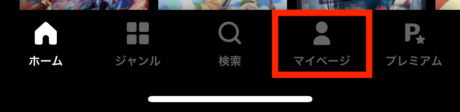
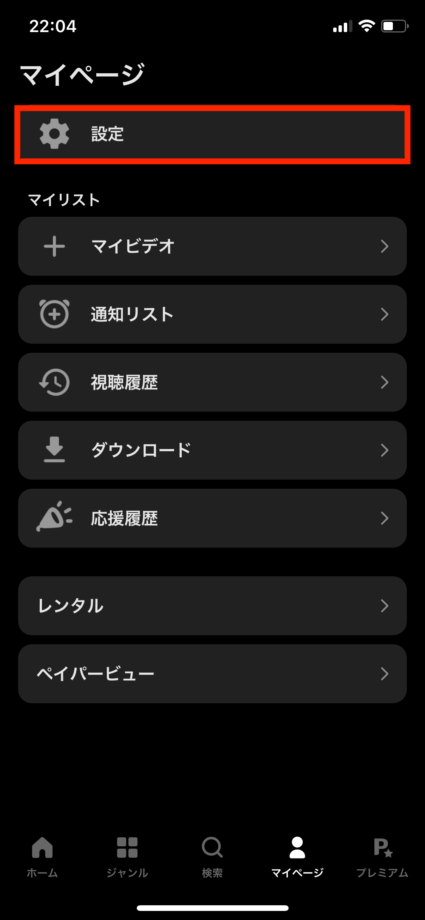
3.「ピクチャ・イン・ピクチャ」の右側のボタンをタップして無効(ボタングレー)の状態にします。
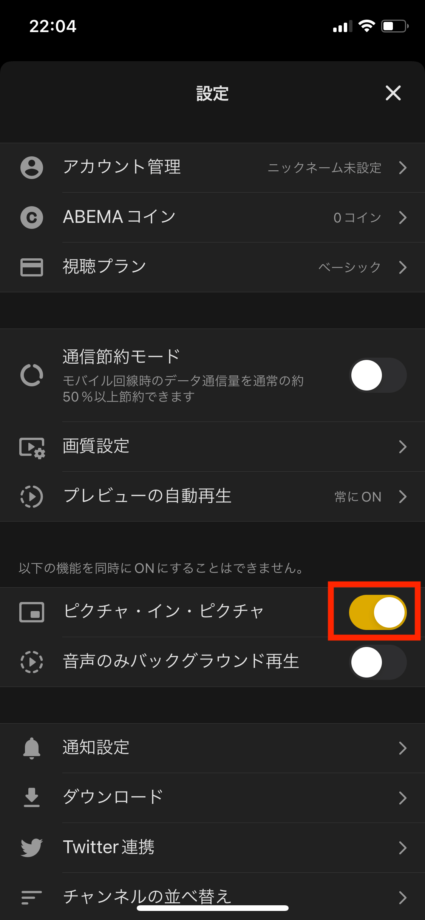
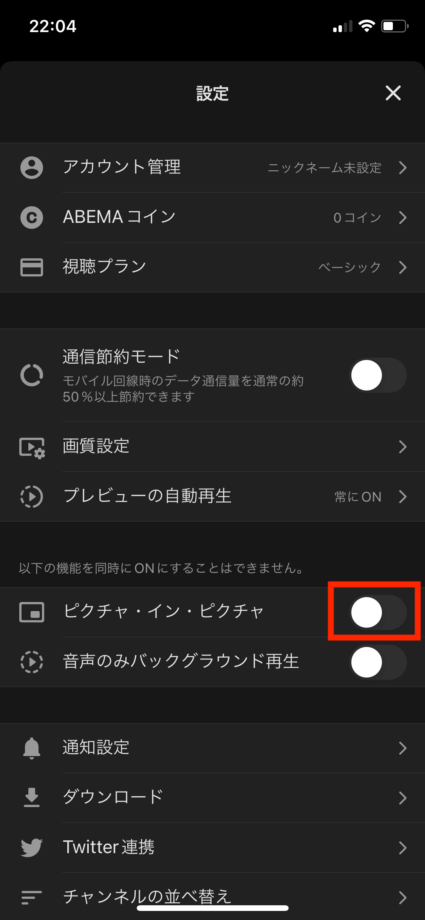
これで、動画再生中にホーム画面に切り替えても、自動的にピクチャ・イン・ピクチャが開始することはなくなります。
2週間無料でお試し!放送中でも最初から見れるABEMAプレミアム!
iPhoneの設定でピクチャ・イン・ピクチャを無効化するやり方
iPhone本体の設定を変更することで、ピクチャ・イン・ピクチャを無効化することも可能です。
ABEMA(アベマ)アプリに限らずピクチャ・イン・ピクチャを利用しないという人は、これからご紹介するやり方でオフにしておくと良いでしょう。
クイック解説
1.設定アプリを開き、「一般」をタップします。
2.「ピクチャ・イン・ピクチャ」をタップします。
3.「自動的に開始」の右側のボタンをタップして無効(ボタングレー)の状態にします。
2週間無料でお試し!放送中でも最初から見れるABEMAプレミアム!
画像で詳しく解説
1.設定アプリを開き、「一般」をタップします。
2.「ピクチャ・イン・ピクチャ」をタップします。
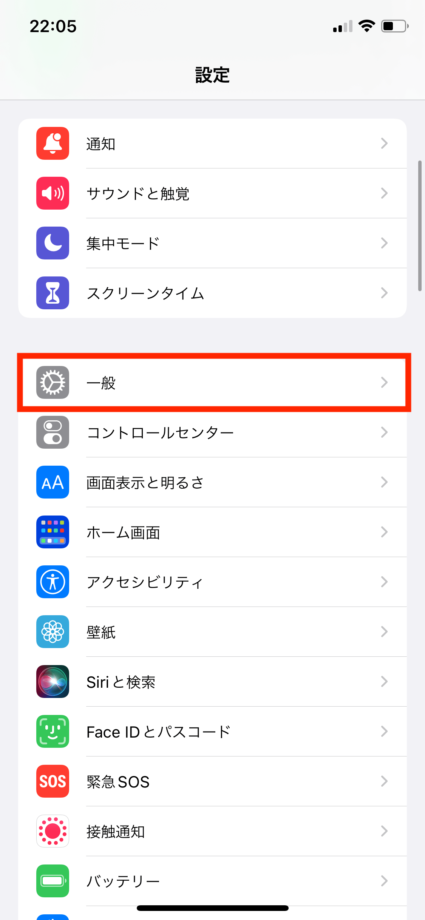
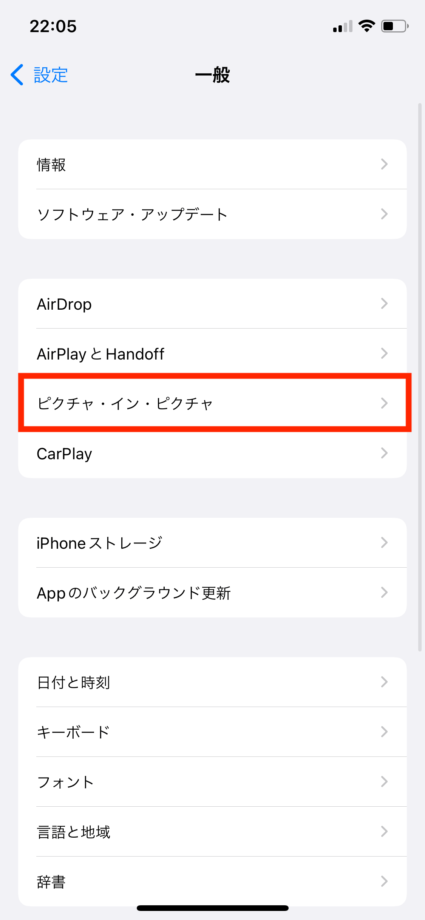
3.「自動的に開始」の右側のボタンをタップして無効(ボタングレー)の状態にします。
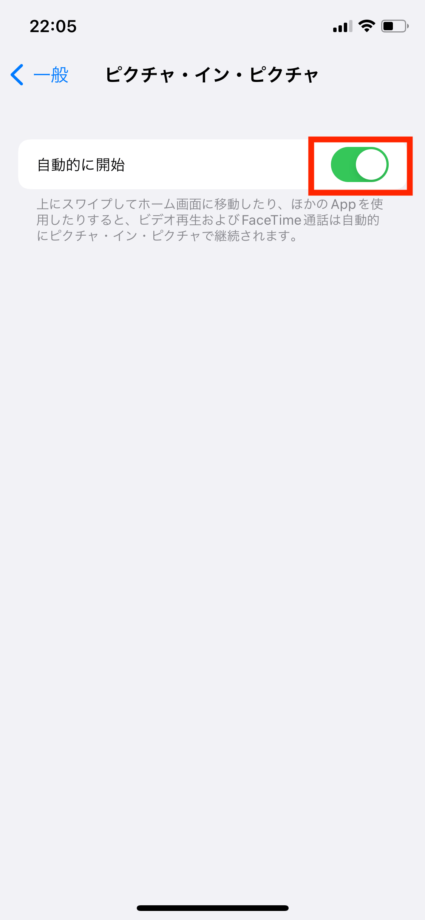
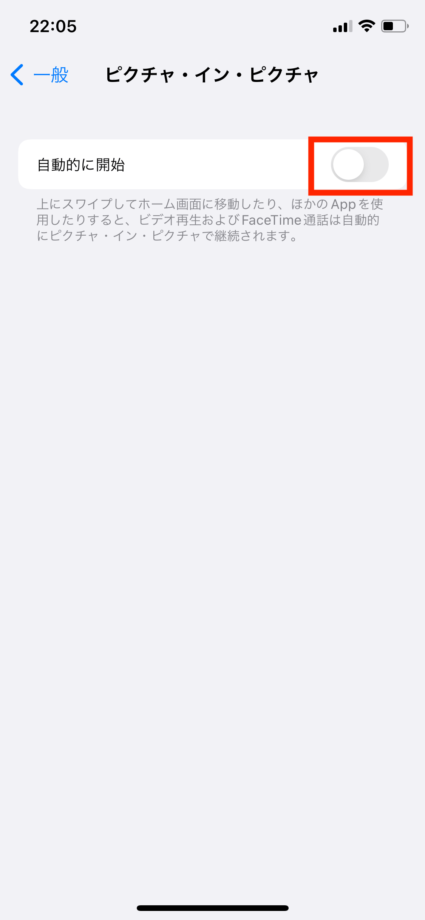
これで、動画再生中にホーム画面に切り替えても、自動的にピクチャ・イン・ピクチャが開始することはなくなります。
ABEMA(アベマ)アプリだけでなくすべての動画アプリでピクチャ・イン・ピクチャが不要な場合はこちらの方法で一括オフするのがおすすめです。
2週間無料でお試し!放送中でも最初から見れるABEMAプレミアム!
本ページの情報は2022年12月12日時点の情報です。最新の情報については必ず各サービスの公式サイトご確認ください。
Profile
この記事の執筆者
Company
サイト運営会社概要
About







